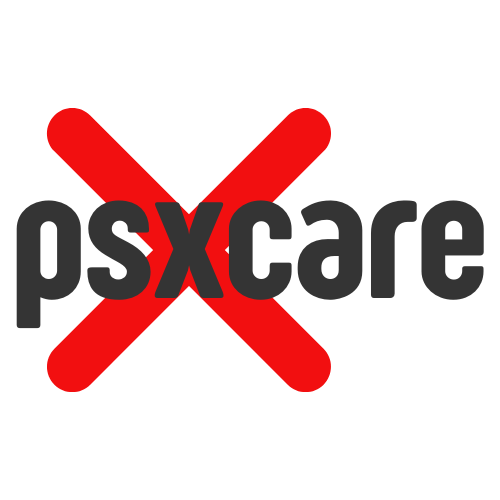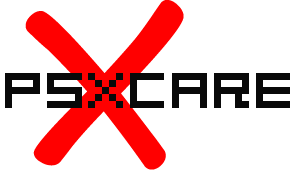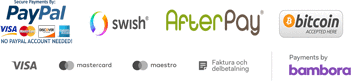We use cookies to make your experience better. To comply with the new e-Privacy directive, we need to ask for your consent to set the cookies. Learn more
Magic-NS Nintendo switch adapter
Mayflash Magic NS
Version 1.1 - inklusive USB-C til USB-adapter.
Adaptern-ansluts indtil Nintendo Switch eller en PC.
Med adaptern kan man koppla i trådlösa handkontroller fra:
- Sony Playstation 3
- Sony Playstation 4
- Nintendo Switch PRO
- Nintendo-switch Joy-Con
- Wii U Pro
- XBOX One S
- Xbox 360 trådlös kontrol via trådløs adapter (sælger separat)
Eller sladdanslutna håndkontroller:
- PS3
- PS4
- Nintendo Switch PRO
- Xbox One
- XBOX One S
- XBOX 360
- Inklusive kampspids joysticks
- Standard USB-håndkontroller
hurtig start guide
Knapper og LED-indikatorer
1.USB A-Male: Tilslut adapteren til Nintendo Switch, PS3 eller PC-systemet.
2.USB A-Female: Tilslut de kablede PS4, PS3, Nintendo Switch Pro, Xbox One, Xbox One S, Xbox 360-controllere og kæmpesticks og standard kablede USB-controllere til adapteren.
3.LED indikatorer
-LED-indikator i blåt: PS3 eller PC Dinput System-tilstand
LED-indikator blinker langsomt: Bluetooth er ikke tilsluttet endnu
LED-indikator blinker hurtigt: Bluetooth synkroniseres
LED-indikator lyser: Bluetooth er parret
-LED indikator i rødt: Nintendo Switch System-tilstand
LED-indikator blinker langsomt: Bluetooth er ikke tilsluttet endnu
LED-indikator blinker hurtigt: Bluetooth synkroniseres
LED-indikator lyser: Bluetooth er parret
-LED indikator i grønt: PC Xinput System-tilstand
LED-indikator blinker langsomt: Bluetooth er ikke tilsluttet endnu
LED-indikator blinker hurtigt: Bluetooth synkroniseres
LED-indikator lyser: Bluetooth er parret
Bemærk: Bluetooth er ikke tilsluttet endnu, hvis LED-indikatorer blinker langsomt (ca. 2 gange / sekund).
4.Knap på siden af adapteren: Bruges til tilstandskontakten og Bluetooth-parring.
- Tryk kort på knappen for at SYNC styreenhederne og adapteren. Indikatoren blinker hurtigt.
- For at skifte tilstand skal du trykke på knappen på siden af adapteren og holde den inde i 3-5 sekunder. LED-indikatoren blinker langsomt i blåt for PS3- eller PC Dinput-systemtilstand, Nintendo Switch-tilstanden er rød, og PC Xinput-tilstanden er grøn.
Bluetooth-controllere konfigureret
1. Forbind først Nintendo Switch-systemet til et tv. Tænd bare for din pc, hvis du bruger adapteren på dit pc-system.
2.Slut adapteren til en hvilken som helst ekstra USB-port på dit Nintendo Switch eller pc-system.
3. For at skifte tilstand skal du trykke på knappen på siden af adapteren og holde den i 3-5 sekunder. LED-indikatoren blinker langsomt i blåt for PS3- eller PC Dinput-systemtilstand, Nintendo Switch-tilstanden er rød, og PC Xinput-tilstanden er grøn.
4.Tænd Bluetooth-controllere
5.Til synkronisering af Bluetooth-controlleren og adapteren skal du trykke på knappen på siden af adapteren og derefter trykke på SYNC-knappen på din Bluetooth-controller. LED-indikatoren blinker hurtigt.
Bemærk: Hvis Bluetooth-synkroniseringen mislykkedes, skal du tilslutte Bluetooth-controlleren til adapteren ved hjælp af et USB-kabel (ikke inkluderet i emballagen, du kan købe den separat). Så snart controlleren er identificeret af systemet, kan du frakoble USB-kablet og begynde at SYNC det igen.
6. Bluetooth er parret, hvis LED-indikatoren lyser
7.Dine controller er nu klar til brug.
Kablede controllere Sæt UP
1. Forbind først Nintendo Switch-systemet til et tv. Tænd bare for din pc, hvis du bruger adapteren på dit pc-system.
2.Slut adapteren til en hvilken som helst ekstra USB-port på dit Nintendo Switch eller pc-system.
3.Slut de kablede controllere til adapteren.
Bemærk: Tilslut den trådløse PS4, PS3, Nintendo Switch Pro, Xbox One S Controller til adapteren ved hjælp af et USB-kabel (kommer med dit spilkonsolsystem, eller du kan købe det separat) Xbox 360-controller skal være en kablet, ikke en trådløs controller plus et USB-kabel.
4.Dine controller er nu klar til brug.
Opdater softwaren
Hvis du har problemer med adapteren, kan du følge nedenstående instruktioner for at opdatere softwaren.
1. Download softwaren fra http://www.mayflash.com/Support/Download/, og installer den på dit Windows-system.
2. Dobbeltklik på opdateringsprogrammet, og lad opdateringsvinduet stå åbent på din skærm.
3. Tilslut USB fra din adapter til en hvilken som helst ekstra USB-port på din pc.
4. Sørg for, at din adapter er i Nintendo-switch eller PS3 / Dinput-tilstand (LED-indikatoren er i rød eller blå). Hvis ikke, skal du skifte adapter til Nintendo-switch eller PS3 / Dinput-tilstand ved at trykke og holde knappen nede på siden af adapteren i 3-5 minutter.
5. Så snart adapteren er blevet genkendt (LED-indikatoren slukkes), skal du vælge “Update”.
6. Frakobl ikke enheden, før du får besked om, at den opdaterede var afsluttet.
Bemærk:
1. Kun én Bluetooth-controller understøttes til en adapter.
2. En kablet USB-controller og en trådløs Bluetooth-controller kan tilsluttes på samme tid, men begge har de samme funktioner og kan kun spille et spilkarakter.
3.Til at skifte AB, BA, XY, YX, skal du trykke på knappen Start og A nede i 3 sekunder. For at skifte AA, BB, XX, YY skal du trykke på knappen Start og B i 3 sekunder. Dette fungerer kun, når du slutter dine Switch Pro-, switch Joy-Con- og Wii U Pro-controllere til et PC Xinput-system.
4.Hvis du slutter op til 4 Bluetooth-controllere til adapteren, kan du afbryde den første controller ved at trykke på knappen på siden af adapteren og frakoble den anden ved at trykke på knappen og derefter den tredje og fjerde controller ved hjælp af den samme måde.
5. For at bruge Nintendo Joy-Con-controllere skal du først tilslutte Nintendo Joy-Con (R) og derefter tilslutte Joy-Con (L).
6.Logitech trådløs gamepad F710 understøttes. Sørg for, at du slutter emitteren til adapteren, før du bruger den.
Vær venlig at vide, at den er kompatibel med NeoGeo Mini nu, skal du besøge Mayflash officielle side og downloade den specifikke firmware
http://www.mayflash.com/Support/Download/
| Begagnad | Nej |
|---|---|
| Denna produkt har utgått ur sortimentet | Nej |